1、打开ps cc,进入其主界面;
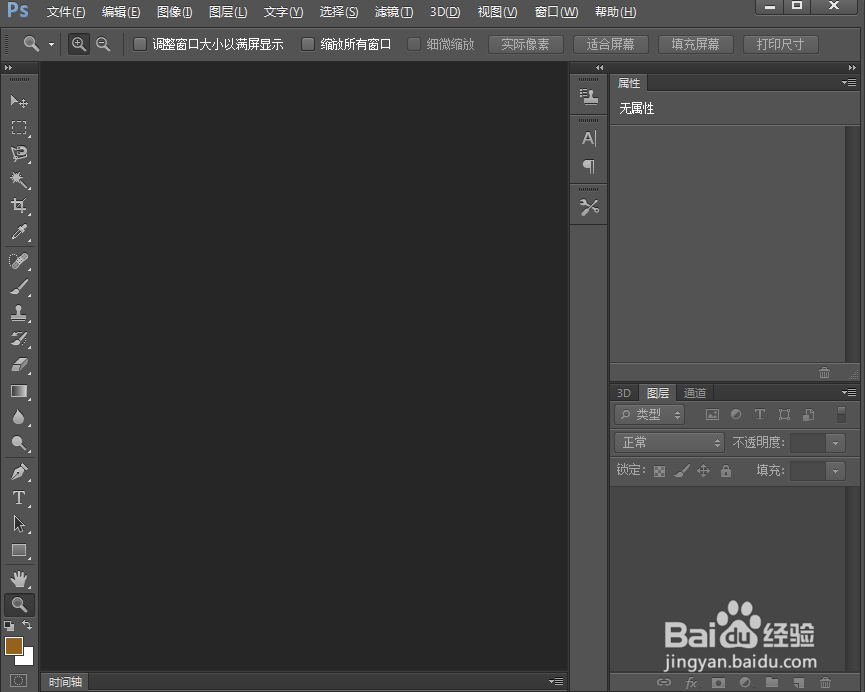
2、按文件菜单,选择打开,选中一张图片,按打开;
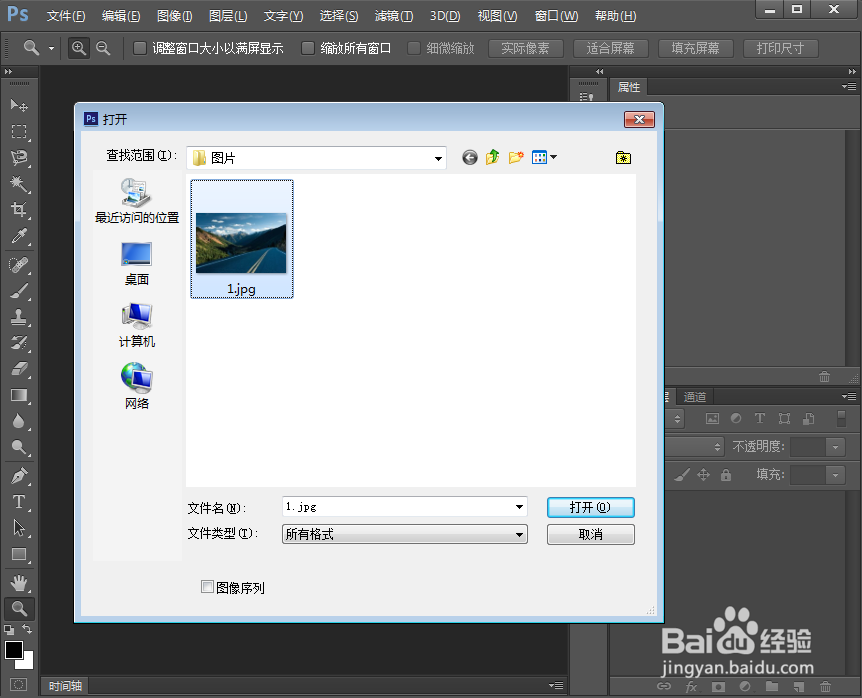
3、将图片添加到ps cc中;

4、点击滤镜菜单下的滤镜库;

5、在纹理文件夹中点击纹理化,设置好参数,将纹理类型设为砂岩,按确定;

6、我们就给图片添加上了砂岩纹理化滤镜。

时间:2024-10-28 10:31:23
1、打开ps cc,进入其主界面;
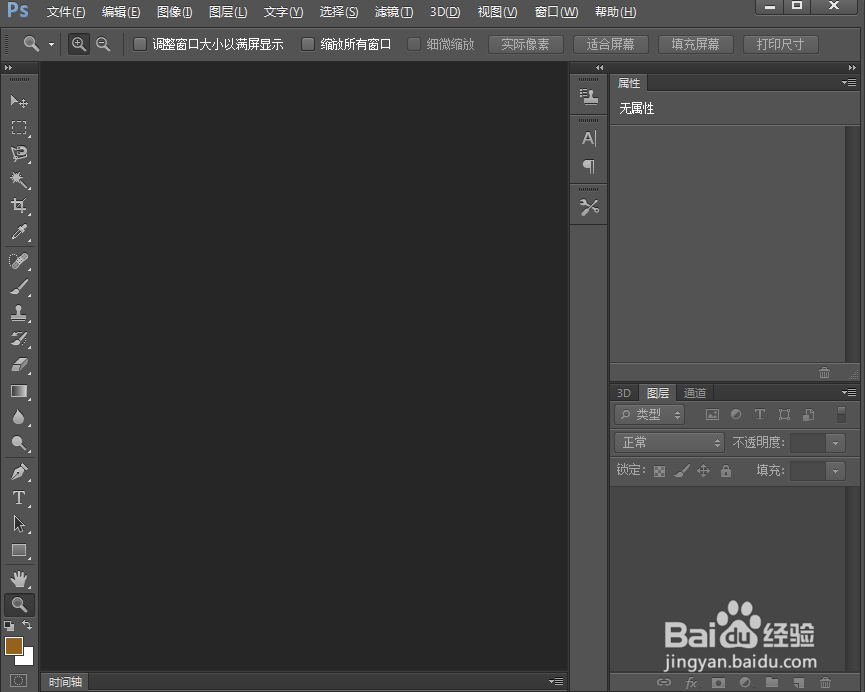
2、按文件菜单,选择打开,选中一张图片,按打开;
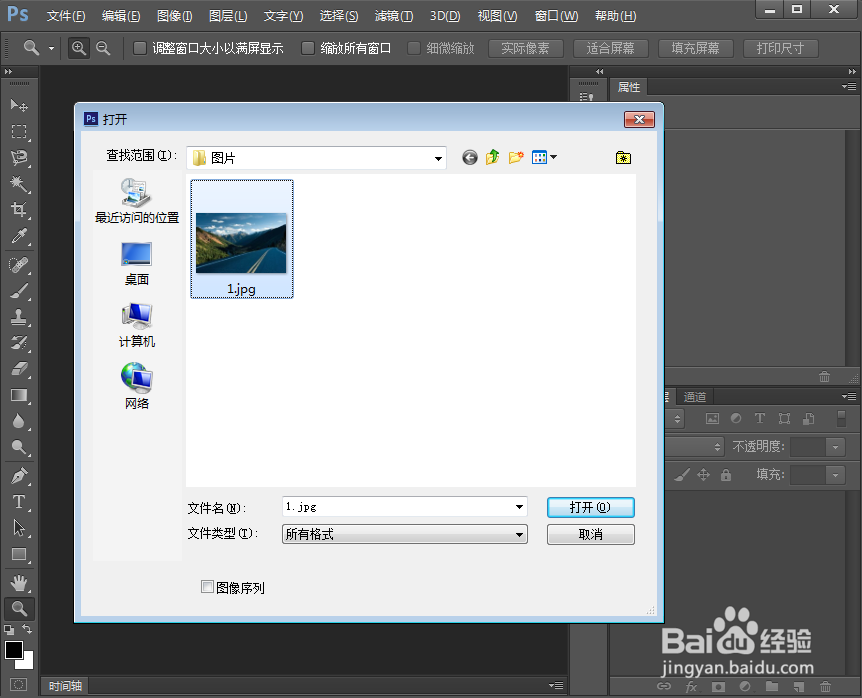
3、将图片添加到ps cc中;

4、点击滤镜菜单下的滤镜库;

5、在纹理文件夹中点击纹理化,设置好参数,将纹理类型设为砂岩,按确定;

6、我们就给图片添加上了砂岩纹理化滤镜。

